苹果笔记本内存速度慢的解决办法是什么?
19
2024-12-09
随着科技的发展,U盘已经成为我们日常生活中不可或缺的一部分。然而,在使用U盘的过程中,我们有时会遇到U盘需要格式化的提示,这给我们带来了很多麻烦。本文将详细介绍如何解决U盘需要格式化的问题,并帮助读者恢复U盘中的重要数据。

一、检查U盘的物理连接是否正常
1.1检查U盘是否插入电脑的USB接口中,确保连接牢固
1.2如果使用USB延长线连接U盘,请检查延长线的连接是否松动
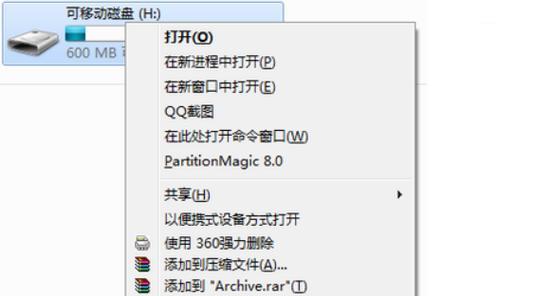
二、尝试在其他电脑上插入U盘
2.1在另一台电脑上插入U盘,查看是否仍然需要格式化
2.2如果在其他电脑上可以正常使用,说明问题可能出在电脑系统或驱动程序上
三、使用磁盘管理工具修复U盘
3.1打开“计算机管理”或“磁盘管理”工具

3.2在磁盘管理界面中,找到U盘对应的磁盘,右键点击选择“属性”
3.3在属性对话框中选择“工具”选项卡,点击“错误检查”按钮
3.4根据提示修复U盘中的错误
四、使用命令行修复U盘
4.1打开命令提示符窗口,输入“chkdsk/fX:”(X为U盘所在的盘符)
4.2等待命令执行完毕,系统会自动修复U盘中的错误
4.3重新插拔U盘,查看是否需要格式化
五、使用数据恢复软件恢复U盘数据
5.1如果U盘需要格式化后才能正常使用,那么在格式化之前,可以尝试使用数据恢复软件来恢复U盘中的数据
5.2有许多免费或付费的数据恢复软件可供选择,例如Recuva、EaseUSDataRecoveryWizard等
5.3下载并安装合适的软件,按照软件的操作指南进行操作,尝试恢复U盘中的数据
六、备份重要数据后进行格式化
6.1如果上述方法都不能解决问题,那么只能尝试将U盘格式化
6.2在格式化之前,务必备份U盘中重要的数据
6.3可以使用电脑自带的格式化工具或第三方格式化工具进行格式化
6.4格式化过程可能需要一定时间,请耐心等待
七、重新插入U盘并检查
7.1格式化完成后,重新插入U盘
7.2查看U盘是否可以正常访问,以及之前备份的数据是否完好无损
八、更新电脑系统和驱动程序
8.1如果U盘需要格式化的问题依然存在,可以尝试更新电脑的操作系统和相关驱动程序
8.2在电脑设置中查找更新选项,并按照提示进行操作
8.3更新后重新插拔U盘,查看是否需要格式化
九、考虑更换U盘
9.1如果经过多次尝试仍然无法解决U盘需要格式化的问题,很可能是U盘本身存在硬件故障
9.2考虑更换一块新的U盘,以避免数据丢失和使用不便
十、
通过以上多种方法,我们可以有效解决U盘需要格式化的问题。在实施任何操作之前,务必备份重要数据,以免造成数据丢失。如果以上方法仍然无效,建议寻求专业人士的帮助,以确保数据安全和U盘正常使用。
版权声明:本文内容由互联网用户自发贡献,该文观点仅代表作者本人。本站仅提供信息存储空间服务,不拥有所有权,不承担相关法律责任。如发现本站有涉嫌抄袭侵权/违法违规的内容, 请发送邮件至 3561739510@qq.com 举报,一经查实,本站将立刻删除。